Hoe u in één keer alle tabbladen in uw desktopbrowser kunt markeren

U heeft een miljoen tabbladen geopend en u moet uw computer afsluiten. Maar u wilt niet alle tabbladen kwijtraken. Hier leest u hoe u alle geopende tabbladen tegelijk kunt markeren voor de belangrijkste desktopbrowsers.
U bent aan het surfen op het web - onderzoekdingen, dingen kopen - en u moet uw computer afsluiten. Maar u wilt niet verliezen waar u was op uw tabbladen. U kunt elk tabblad afzonderlijk van een bladwijzer voorzien, maar dat duurt te lang.
Zolang je geen privé browsen gebruiktvenster, wordt uw browsegeschiedenis opgeslagen, wat betekent dat u eerder gesloten tabbladen opnieuw kunt openen. Maar het kost ook te veel tijd om elk eerder gesloten tabblad afzonderlijk te openen.
Er is een eenvoudige oplossing om alle geopende tabbladen tegelijk in elk van de belangrijkste desktopbrowsers te bookmarken. Vandaag laten we je zien hoe in Chrome, Firefox, Vivaldi, Opera, de nieuwe Chromium-gebaseerde Edge en Safari.
Chrome
Klik op de Chrome-menuknop in de rechterbovenhoek van het browservenster.
Beweeg uw muis over bladwijzers en selecteer vervolgens Maak een bladwijzer voor geopende pagina's uit het submenu.
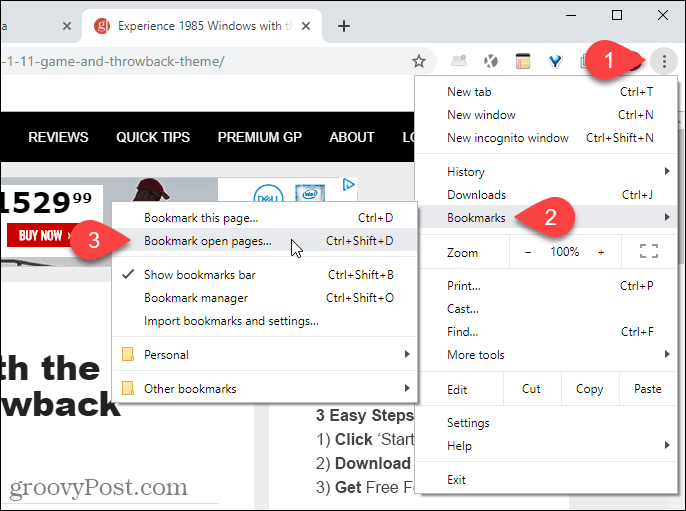
Op de Maak een bladwijzer van alle tabbladen selecteer waar u de nieuwe map voor de bladwijzers wilt maken. We hebben geselecteerd Bladwijzerbalk zodat de map gemakkelijk toegankelijk zou zijn.
Voer vervolgens een Naam voor de map en klik op Opslaan.
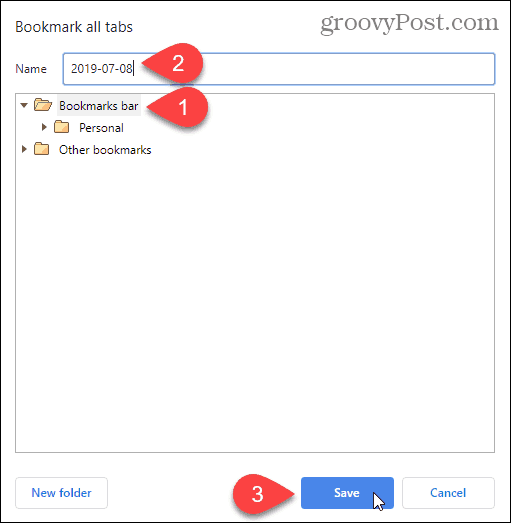
Onze map met bladwijzers wordt weergegeven op de bladwijzerbalk.
Om alle bladwijzers in nieuwe tabbladen rechts van de momenteel geopende tabbladen te openen, klikt u met de rechtermuisknop op de nieuwe map op de bladwijzerbalk en selecteert u Alles openen (X), waar "X”Is het aantal tabbladen dat in de map is opgeslagen.
Je kan ook Open alles (X) in een nieuw venster of Open alles (X) in het incognitovenster.
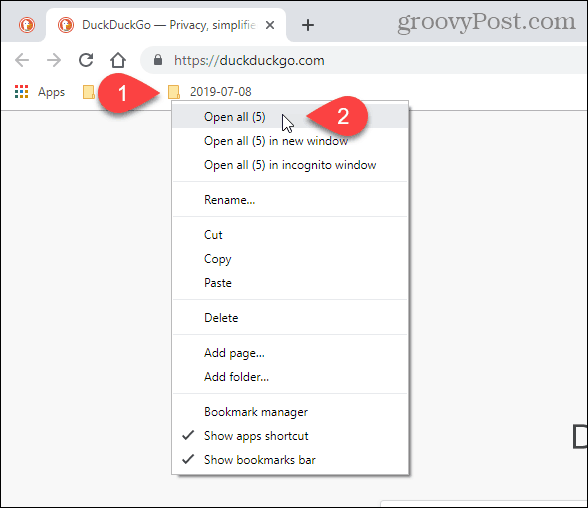
Firefox
Om een bladwijzer te maken voor alle geopende tabbladen in Firefox, klikt u met de rechtermuisknop op een tabblad en kiest u Selecteer alle tabbladen.
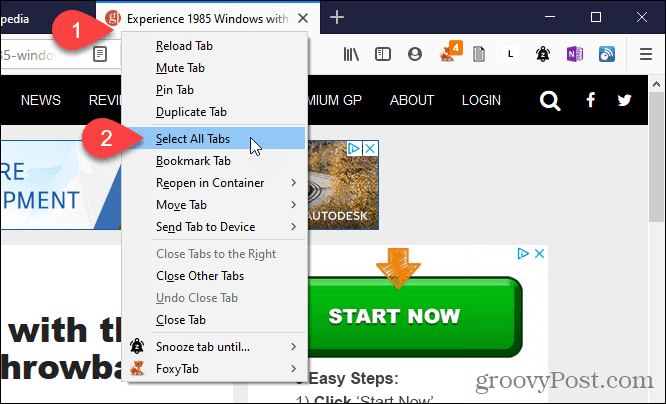
Klik vervolgens opnieuw met de rechtermuisknop op een tabblad en kies Bladwijzertabbladen.
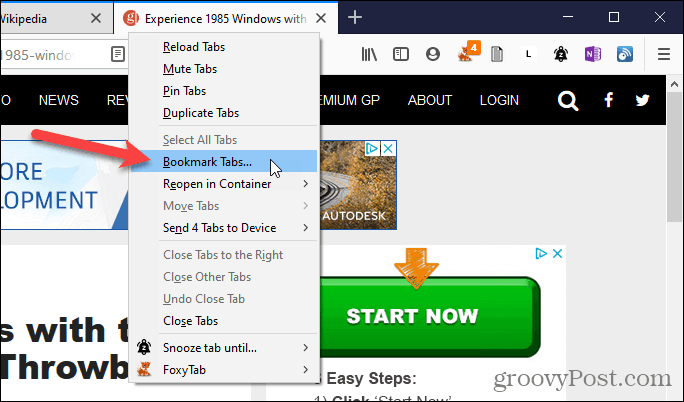
Selecteer de Map waar u de bladwijzers wilt opslaan. Wij kozen Bladwijzerwerkbalk dus onze bladwijzers zijn gemakkelijk toegankelijk.
Voer een Naam voor de map die de bladwijzers voor alle geopende tabbladen zal bevatten.
Dan klikken Voeg bladwijzers toe.
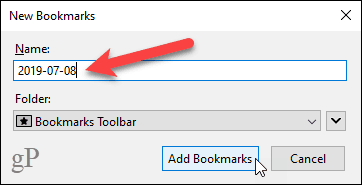
Om al uw bladwijzertabbladen te openen, klikt u met de rechtermuisknop op de nieuwe map op de bladwijzerbalk en selecteert u Open alles in tabbladen.
De webpagina's met bladwijzers worden geopend in nieuwe tabbladen aan de rechterkant van de momenteel geopende tabbladen.
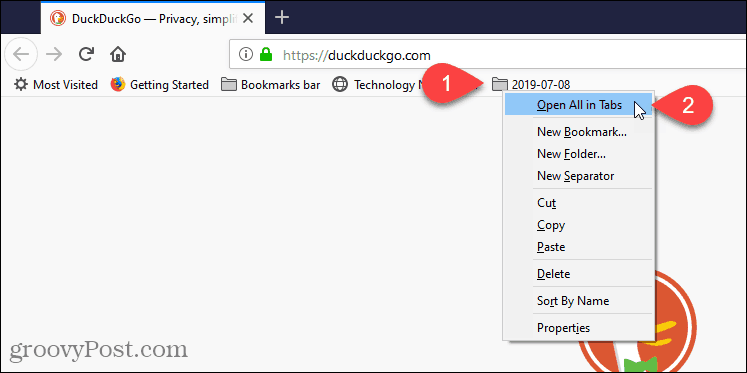
Vivaldi
In Vivaldi kun je een bladwijzer maken voor alle geopende tabbladen met de functie Tabsessies.
Om al uw geopende tabbladen als een sessie op te slaan, klikt u op het Vivaldi-menu in de linkerbovenhoek van het browservenster (de rode en witte V), beweegt u het dossieren selecteer vervolgens Bewaar geopende tabbladen als sessie uit het submenu.
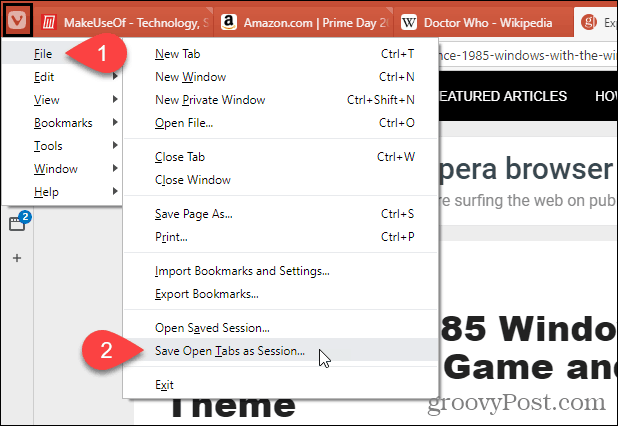
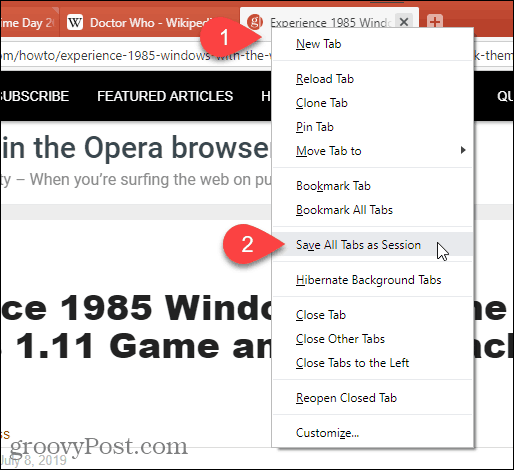
Op de Bewaar geopende tabbladen als sessie dialoogvenster, voer een naam in voor de map waarin de bladwijzers worden opgeslagen.
Als u meerdere vensters hebt geopend en u wilt alleen de tabbladen opslaan die in het huidige venster zijn geopend, vinkt u het Bewaar alleen tabbladen in het huidige venster doos.
Klik Opslaan.
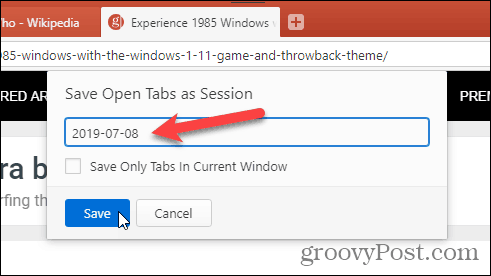
Om een opgeslagen sessie te openen, klikt u nogmaals op het Vivaldi-menu in de linkerbovenhoek van het browservenster en beweegt u de muisaanwijzer erover het dossieren selecteer vervolgens Open opgeslagen sessie uit het submenu.
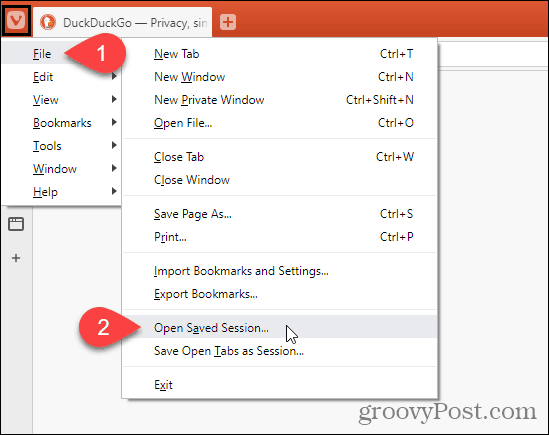
Op de Open sessie dialoogvenster, selecteert u de sessie die u wilt openen in de lijst.
De tabbladen in de opgeslagen sessie worden rechts van de momenteel geopende tabbladen in het huidige venster geopend. Als u de tabbladen van de opgeslagen sessie in een nieuw venster wilt openen, vinkt u het Open sessie in een nieuw venster doos.
Klik Open.
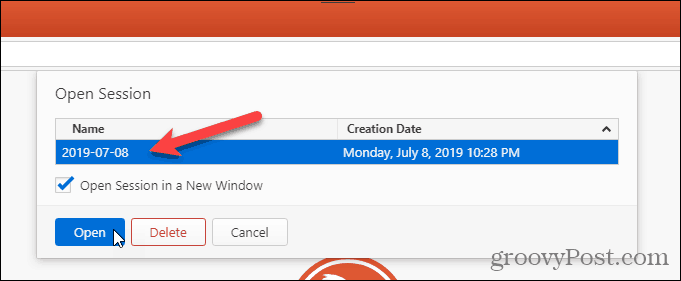
U kunt ook een sessie selecteren en op klikken Verwijder op de Open sessie dialoogvenster om die sessie te verwijderen.
Opera
In Opera kunt u alle geopende tabbladen opslaan, maar ze worden niet opgeslagen als bladwijzers. Ze worden opgeslagen in een snelkiesmap.
Om alle geopende tabbladen in een snelkiesmap op te slaan, klikt u met de rechtermuisknop op een tabblad en selecteert u Sla alle tabbladen op als snelkiesmap.
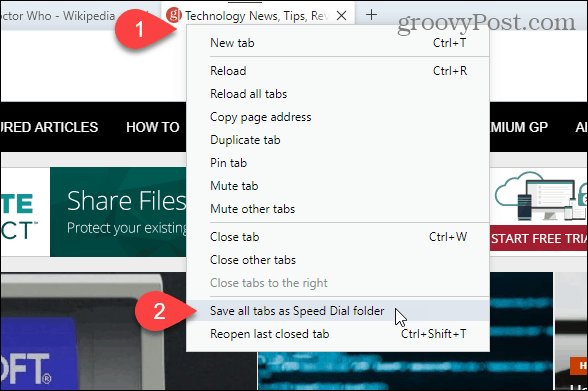
De nieuwe snelkiesmap met uw opgeslagen tabbladen krijgt de naam Map standaard.
Om de naam van de nieuwe snelkiesmap te wijzigen, beweegt u uw muis over de map en klikt u op het ... knop die wordt weergegeven. Selecteer vervolgens Titel bewerken.
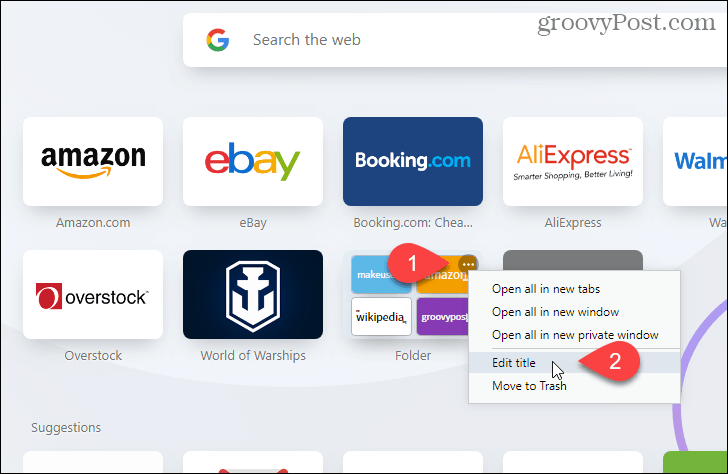
Voer een nieuw in Naam in het pop-upvenster en klik op OK.
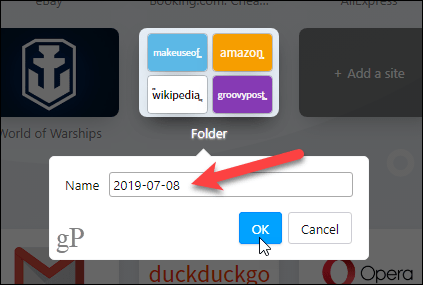
Om alle opgeslagen tabbladen in de snelkiesmap te openen, beweegt u uw muis over de map en klikt u op het ... knop opnieuw.
kiezen Open alles in nieuwe tabbladen om alle opgeslagen tabbladen op nieuwe tabbladen in het huidige venster te openen.
Je kan ook Alles openen in een nieuw venster of Alles openen in een nieuw privévenster.
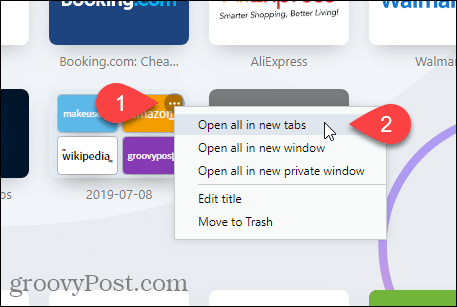
Op chroom gebaseerde rand
U kunt bladwijzers maken voor tabbladen in Edge, maar Microsoft werkt aan de nieuwe Chromium-versie van Edge die veel beter is. We laten u zien hoe u een bladwijzer kunt maken voor alle geopende tabbladen in de nieuwe Chromium-gebaseerde Edge.
Om de momenteel geopende tabbladen op te slaan, klikt u op het Edge-menu (...) en selecteer favorieten.
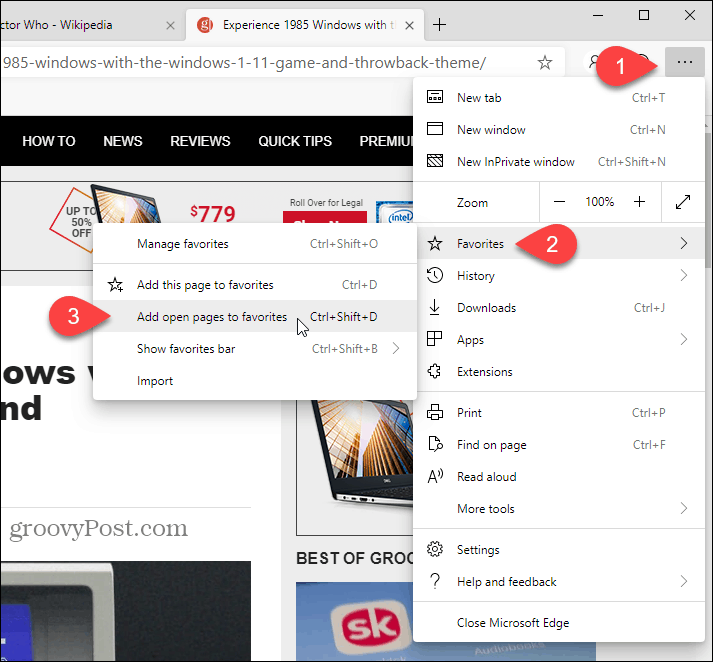
Op de Voeg alle tabbladen toe aan favorieten dialoogvenster, voer een Naam voor de map die de opgeslagen tabbladen zal bevatten en selecteer een map om de nieuwe map in op te slaan. We kozen voor de Favorieten bar.
Klik Opslaan.
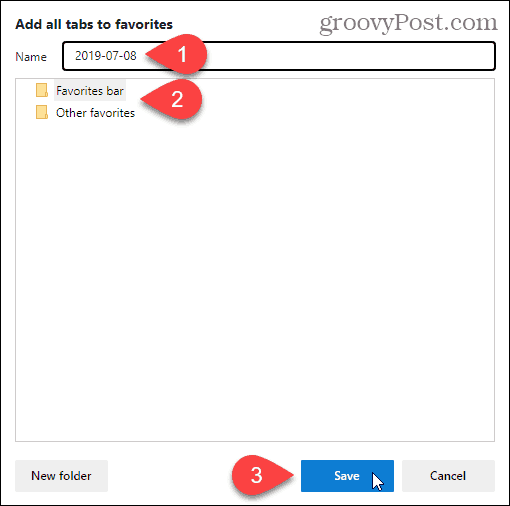
Klik met de rechtermuisknop op de nieuwe map op de favorietenbalk en selecteer Alles openen (X), waar "X”Is het aantal tabbladen dat in de map is opgeslagen. Dit opent alle opgeslagen tabbladen in nieuwe tabbladen in het huidige venster.
Je kan ook Open alles (X) in een nieuw venster of Open alles (X) in het incognitovenster.
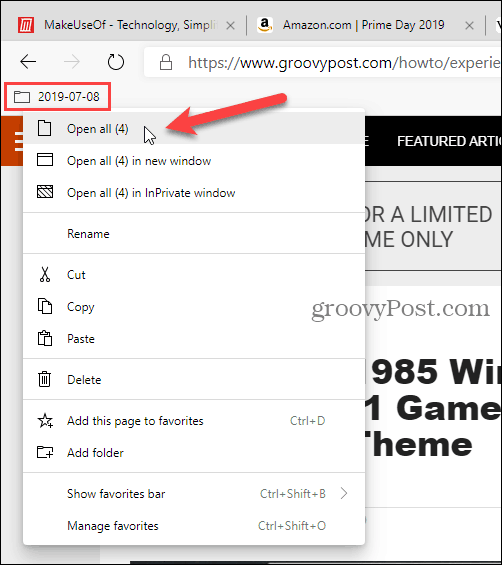
Safari
Als je een Mac gebruikt en Safari leuk vindt, kun je alle geopende tabbladen ook in Safari opslaan.
Zorg ervoor dat Safari de actieve app is en klik vervolgens op het menu Bladwijzers boven aan het scherm. Selecteer vervolgens Voeg bladwijzers toe voor deze X-tabbladen, waar "X”Is het aantal geopende tabbladen in het venster.
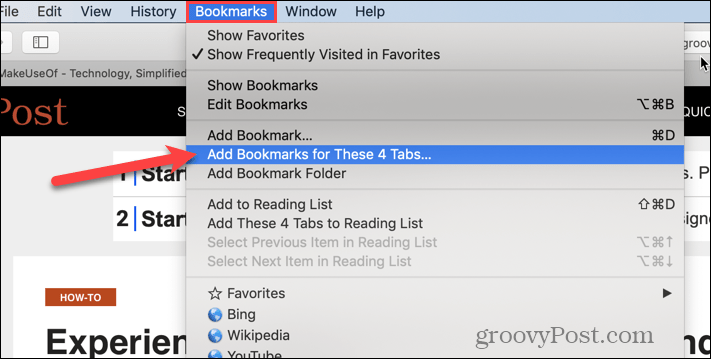
Selecteer in het dialoogvenster dat wordt weergegeven waar naartoe Voeg deze map met bladwijzers toe aan uit de vervolgkeuzelijst.
Voer vervolgens een naam in voor de nieuwe map die alle bladwijzers van alle geopende tabbladen zal bevatten. De standaardnaam is Opgeslagen tabbladen.
Klik Toevoegen.
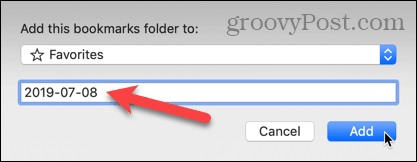
Om alle opgeslagen bladwijzers op nieuwe tabbladen in het huidige Safari-venster te openen, moet u eerst de zijbalk aan de linkerkant openen. Als dit niet het geval is, klikt u op het Zijbalk weergeven knop bovenaan het venster.
Klik vervolgens met de rechtermuisknop op de nieuwe map en selecteer Openen in nieuwe tabbladen.
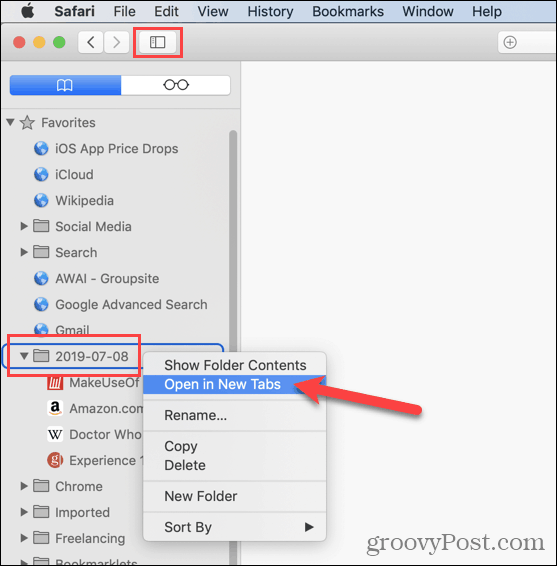
Andere opties voor het opslaan van alle geopende tabbladen
U kunt ook de URL's van al uw geopende tabbladen opslaan door alle URL's van alle geopende tabbladen in uw browser te kopiëren en in een tekstbestand of ander bestand te plakken.
Als u per ongeluk Chrome of Firefox sluit zonder uw geopende tabbladen op te slaan, kunt u gesloten tabbladen opnieuw openen. Maar u kunt dat slechts één tabblad tegelijk doen.
Als u elke keer dat u uw browser opent dezelfde set webpagina's opent, kunt u uw browser zo instellen dat dit automatisch voor u gebeurt.








laat een reactie achter